Как отобразить высоту строки или ширину столбца в ячейках?
В некоторых случаях вам может понадобиться узнать высоту каждой строки или ширину каждого столбца на вашем листе. Вы все еще проверяете высоту строки или ширину столбца по одной ячейке за раз с помощью параметров «Высота строки» или «Ширина столбца»? Сегодня я представлю несколько приемов, которые помогут вам быстро справиться с этой задачей.
Отображение высоты каждой строки в ячейках с помощью определения имени
Отображение высоты каждой строки в ячейках с помощью пользовательской функции
Отображение ширины каждого столбца в ячейках с помощью пользовательской функции
Отображение высоты каждой строки в ячейках с помощью определения имени
В Excel мы можем создать имя диапазона и затем применить соответствующую формулу. Пожалуйста, выполните следующие шаги:
1. Активируйте ваш рабочий лист, для которого вы хотите получить высоту строк и ширину столбцов.
2. Нажмите Формулы > Определить имя, см. скриншот:

3. Затем в диалоговом окне Новое имя введите ваше определенное имя в текстовое поле Имя, а затем введите эту формулу =get.cell(17,a1) в поле Ссылается на, см. скриншот:
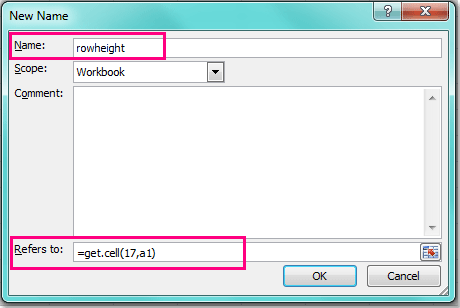
4. Затем нажмите кнопку OK, чтобы закрыть это диалоговое окно. Теперь в пустой ячейке введите эту формулу =rowheight, см. скриншот:

5. Затем перетащите маркер заполнения вниз до диапазона ячеек, для которых вы хотите получить высоту строки, и каждая высота строки будет заполнена в ваших ячейках.

Отображение высоты каждой строки в ячейках с помощью пользовательской функции
Если вам интересен код, вы также можете создать пользовательскую функцию для получения высоты каждой строки.
1. Удерживайте клавиши Alt + F11 в Excel, и откроется окно Microsoft Visual Basic for Applications.
2. Нажмите Вставить > Модуль и вставьте следующий макрос в окно Модуля.
Код VBA: отображение высоты каждой строки в ячейках
Function RowHeight(MR As Range) As Double
Application.Volatile
RowHeight = MR.RowHeight
End Function
3. Затем сохраните и закройте этот код, вернитесь к вашему листу и введите эту формулу =RowHeight(A1) в любую пустую ячейку первой строки, затем перетащите маркер заполнения вниз до диапазона ячеек, для которых вы хотите отобразить высоту каждой строки.
Отображение ширины каждого столбца в ячейках с помощью пользовательской функции
Чтобы получить ширину каждого столбца, вы также можете использовать пользовательскую функцию.
1. Удерживайте клавиши Alt + F11 в Excel, и откроется окно Microsoft Visual Basic for Applications.
2. Нажмите Вставить > Модуль и вставьте следующий макрос в окно Модуля.
Код VBA: отображение ширины каждого столбца в ячейках
Function ColumnWidth(MR As Range) As Double
Application.Volatile
ColumnWidth = MR.ColumnWidth
End Function
3. Затем сохраните и закройте этот код, вернитесь к вашему листу и введите эту формулу =ColumnWidth(A1) в любую пустую ячейку первого столбца, затем перетащите маркер заполнения вправо до диапазона ячеек, для которых вы хотите отобразить ширину каждого столбца, и вы получите относительную ширину столбца в ячейке. См. скриншоты:
 |
 |
Связанная статья:
Как изменить высоту строки / ширину столбца поочередно в Excel?
Лучшие инструменты для повышения продуктивности в Office
Повысьте свои навыки работы в Excel с помощью Kutools для Excel и ощутите эффективность на новом уровне. Kutools для Excel предлагает более300 расширенных функций для повышения производительности и экономии времени. Нажмите здесь, чтобы выбрать функцию, которая вам нужнее всего...
Office Tab добавляет вкладки в Office и делает вашу работу намного проще
- Включите режим вкладок для редактирования и чтения в Word, Excel, PowerPoint, Publisher, Access, Visio и Project.
- Открывайте и создавайте несколько документов во вкладках одного окна вместо новых отдельных окон.
- Увеличьте свою продуктивность на50% и уменьшите количество щелчков мышью на сотни ежедневно!
Все надстройки Kutools. Один установщик
Пакет Kutools for Office включает надстройки для Excel, Word, Outlook и PowerPoint, а также Office Tab Pro — идеально для команд, работающих в разных приложениях Office.
- Комплексный набор — надстройки для Excel, Word, Outlook и PowerPoint плюс Office Tab Pro
- Один установщик, одна лицензия — настройка занимает считанные минуты (MSI-совместимо)
- Совместная работа — максимальная эффективность между приложениями Office
- 30-дневная полнофункциональная пробная версия — без регистрации и кредитной карты
- Лучшее соотношение цены и качества — экономия по сравнению с покупкой отдельных надстроек